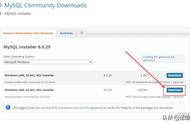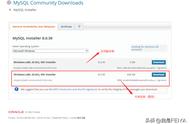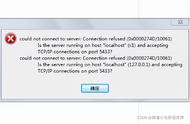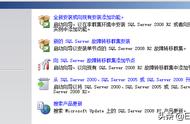此时软件会出现上面的信息,这个是安装完成后的,报告信息,其实没有什么实际的东西,请点击“完成”。
软件的整个安装界面就会退出。
系统返回桌面。
二、验证SQL Server 2005是否安装成功
1、单击”开始“菜单,选择”所有程序“中的”Microsoft SQL Server 2005“菜单,最后单击”SQL Server Managerment Studio“。
2、SQL Server Managerment Studio提示:正在为第一次使用配置环境。这可能要花几分钟。

3、进入”连接到服务器“界面,身份验证选择”SQL Server 身份验证“,登录名输入”sa“,密码输入刚才安装SQL Server 2005时配置的密码后,单击”连接“按钮。

4、连接过程中,SQL Server Managerment Studio没有任何错误提示,进入SQL Server Managerment Studio主界面,说明SQL Server 2005安装成功啦!